اگر آپ Vim استعمال کر رہے ہیں، تو آپ کو Vim رجسٹر استعمال کرنا چاہیے۔ جب بھی آپ متن کو کاپی/ڈیلیٹ کرتے ہیں، یا کمانڈ آپریشن کرتے ہیں، Vim اس معلومات کو رجسٹر میں محفوظ کرتا ہے۔ جب آپ اسے پیسٹ کرتے ہیں، تو Vim کو رجسٹر سے ڈیٹا ملتا ہے اور اسے بفر میں کھینچتا ہے۔ دوسرے لفظوں میں، Vim رجسٹر ٹیکسٹ اور کمانڈ ہسٹری کو اسٹور کرنے کے لیے کلپ بورڈ کے طور پر کام کرتے ہیں۔
Vim کے پاس کل 10 الگ الگ قسم کے رجسٹر ہیں، جن میں سے ہر ایک کا الگ مقصد ہوتا ہے۔ اس ٹیوٹوریل میں، میں Vim رجسٹر، ان کی اقسام اور استعمال کو تلاش کروں گا۔
نوٹ : اس ٹیوٹوریل کے لیے، میں macOS پر کمانڈ کر رہا ہوں۔ Vim ایک کراس پلیٹ فارم ایپلی کیشن ہے، اس لیے اس گائیڈ میں بتائی گئی کمانڈز آپریٹنگ سسٹم سے قطع نظر تمام Vim ورژنز پر لاگو ہوں گی۔
- ویم رجسٹر آپریٹرز
- فہرست سازی کے رجسٹر
- ویم رجسٹر کے ساتھ کام کرنا
- ویم رجسٹروں کی اقسام
- 1. بے نام رجسٹر ('')
- 2. نمبر والے رجسٹر (0-9)
- 3. چھوٹا ڈیلیٹ رجسٹر ('-)
- 4. نامزد رجسٹر (a-z یا A-Z)
- 5. صرف پڑھنے کے لیے رجسٹر (., %, 🙂
- 6. متبادل بفر رجسٹر ('#)
- 7. اظہار کا رجسٹر (“=)
- 8. انتخاب اور ڈراپ رجسٹر (“*, “+, “~)
- 9. بلیک ہول رجسٹر ('_)
- 10. آخری تلاش پیٹرن رجسٹر (“/)
- رجسٹر اور میکرو
- ایک رجسٹر صاف کرنا
- نتیجہ
ویم رجسٹر آپریٹرز
Vim میں رجسٹروں کو نقل کرنے، حذف کرنے یا تبدیل کرنے جیسے کاموں کا استعمال کرتے ہوئے استعمال کیا جا سکتا ہے۔ ہر آپریشن میں مخصوص آپریٹرز ہوتے ہیں، جیسے کہ ٹیکسٹ کو yank کرنے کے لیے y آپریٹر استعمال کیا جاتا ہے جبکہ ٹیکسٹ کو حذف کرنے کے لیے، d آپریٹر استعمال کیا جاتا ہے۔ عام طور پر ملازم آپریٹرز کی فہرست ذیل میں دی گئی ہے:
| yy | یانک (کاپیاں) لائن |
| ڈی ڈی | لائن کو حذف کرتا ہے۔ |
| سی سی | لائن کو حذف کرتا ہے اور INSERT موڈ کو فعال کرتا ہے۔ |
| s | کردار کو حذف کرتا ہے اور متبادل کے لیے INSERT موڈ شروع کرتا ہے۔ |
| ایکس | کرسر کے نیچے موجود کردار کو حذف کرتا ہے۔ |
| q |
وسیع؛ کمانڈز کے سیٹ کو ایک مخصوص رجسٹر میں محفوظ کرتا ہے۔ |
ذخیرہ شدہ متن کو پرنٹ کرنے کے لیے، ص یا پی آپریٹرز استعمال کیے جاتے ہیں:
| ص | متن کو کرسر کے بعد (پیسٹ) کریں۔ |
| پی | متن کو کرسر سے پہلے رکھیں |
یہ احکام بھی گنتی لیتے ہیں۔ مثال کے طور پر، 10 لائنوں کو کاپی کرنے کے لیے استعمال کریں۔ 10 سال کمانڈ، اسی طرح یانکڈ لائن کے استعمال کی 10 کاپیاں پیسٹ کرنے کے لیے 10p .
فہرست سازی کے رجسٹر
تمام رجسٹروں کی فہرست کے لیے استعمال کریں۔ :رجسٹر یا :reg کمانڈ، اور مخصوص رجسٹر کی فہرست کے لیے استعمال کریں۔ :reg '
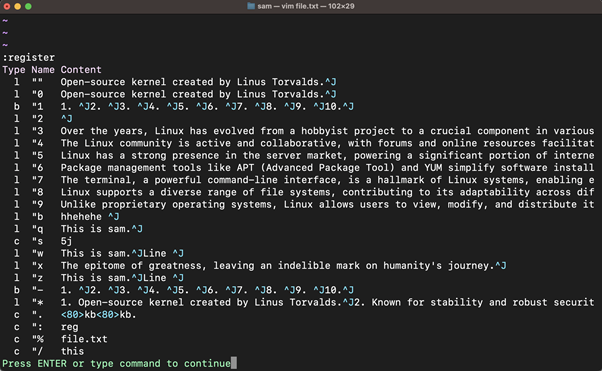
اسی طرح، متعدد رجسٹروں کے مواد کی فہرست کے لیے، استعمال کریں۔ :reg '

رجسٹر لسٹ میں، آپ کو تین کالم نظر آئیں گے، نام، قسم، اور مواد . یہاں، قسم کا مطلب مواد کی قسم ہے، نہ کہ رجسٹر کی قسم۔ تین اقسام مواد کی رجسٹر کے ساتھ نظر ثانی کی جا سکتی ہے.
- l : لائن وار
- c : کردار کے لحاظ سے
- ب : بلاک وار
مثال کے طور پر، اگر مواد کو لائن وار آپریشن کا استعمال کرتے ہوئے کاپی کیا جاتا ہے۔ (yy) پھر مواد کی قسم ہوگی l ، اگر یہ کردار کے لحاظ سے ہے۔ (جی ہاں) پھر قسم ہو جائے گا c ، اور اگر مواد بلاک وار کاپی کیا گیا ہے۔ (ctrl+v اور y) پھر قسم کے طور پر دکھایا جائے گا ب .

ویم رجسٹر کے ساتھ کام کرنا
Vim رجسٹروں کو یانک، ڈیلیٹ، اور آپریٹرز کو تبدیل کرنے کا استعمال کرتے ہوئے مواد کو ذخیرہ کرنے کے لیے استعمال کیا جا سکتا ہے۔ پوٹ آپریٹرز کا استعمال کرتے ہوئے ذخیرہ شدہ مواد تک رسائی حاصل کی جا سکتی ہے۔
ٹیکسٹ کو رجسٹر میں محفوظ کرنا
جب آپ دبائیں گے۔ yy ایک لائن کو کاپی کرنے کی کلید، اسے پہلے سے طے شدہ رجسٹر میں محفوظ کیا جائے گا جسے بے نام رجسٹر کہا جاتا ہے۔ ('') . کاپی شدہ لائن کو مخصوص رجسٹر میں ذخیرہ کرنے کے لیے، اقتباس (') اس کے بعد رجسٹر کا نام اور آپریٹر استعمال کیا جاتا ہے۔
مثال کے طور پر، رجسٹر کے نام پر لائن کاپی کرنا کے ساتھ استعمال کریں zyy . اسی طرح، اگر آپ نے بصری موڈ میں متعدد لائنوں کو منتخب کیا ہے، تو استعمال کریں ' zy z رجسٹر میں لائنوں کو ذخیرہ کرنے کے لیے۔
رجسٹر تک رسائی
Vim رجسٹر تک رسائی حاصل کرنے کے لیے، اقتباس (') علامت رجسٹر کے نام اور کے ساتھ استعمال ہوتی ہے۔ p/P آپریٹر
مثال کے طور پر، اگر رجسٹر کا نام z ہے اور اس رجسٹر کے مواد تک رسائی کے لیے، استعمال کریں ' zp نارمل موڈ میں۔ تاہم، INSERT موڈ میں اسی آپریشن کو انجام دینے کے لیے، استعمال کریں۔ ctrl+r z .
| |
نارمل موڈ | مواد کو ذخیرہ کرنے کے لیے اقتباس استعمال کریں۔ (') ، نام رجسٹر کریں۔ (a-z) ، اور آپریٹر (y، yy، d، c، یا cc) |
| |
نارمل موڈ | رجسٹر کے مواد کو پیسٹ کرنے کے لیے اقتباس استعمال کریں۔ (') ، نام رجسٹر کریں۔ (a-z) اور p/P آپریٹر |
| ctrl+r |
INSERT موڈ | رجسٹر کے مواد کو پیسٹ کرنے کے لیے، استعمال کریں۔ ctrl+r اور نام رجسٹر کریں۔ (a-z) |
آپ کو Vim رجسٹروں کا بنیادی خیال ہے۔ اب، میں ہر رجسٹر کی قسم اور اس کے استعمال کے بارے میں گہرائی سے بحث کروں گا۔
ویم رجسٹروں کی اقسام
Vim میں، 10 قسم کے رجسٹر ہیں، جو مخصوص مقاصد کے لیے بنائے گئے ہیں۔
- بے نام رجسٹر ('')
- نمبر والے رجسٹر (0-9)
- چھوٹا ڈیلیٹ رجسٹر ('-)
- نامزد رجسٹر (a-z یا A-Z)
- صرف پڑھنے کے رجسٹر (“:, “., “%)
- متبادل فائل رجسٹر ('#)
- ایکسپریشن رجسٹر (“=)
- انتخاب اور ڈراپ رجسٹر (“*, “+, +~)
- بلیک ہول رجسٹر ('_)
- آخری تلاش پیٹرن رجسٹر (“/)
1. بے نام رجسٹر ('')
یہ ویم کا پہلے سے طے شدہ رجسٹر ہے جس کا استعمال کرتے ہوئے یانک یا حذف شدہ متن کو ذخیرہ کرنا ہے۔ y, yy, d, dd, s, یا ایکس احکامات
دی :reg '' کمانڈ کا استعمال بے نام رجسٹر میں محفوظ مواد کی فہرست کے لیے کیا جا سکتا ہے۔

بے نام رجسٹر مواد کو پیسٹ کرنے کے لیے، put کمانڈ استعمال کریں۔ (p یا P) کمانڈ. پہلے سے طے شدہ طور پر، ص کمانڈ مواد اسٹورز کو بے نام رجسٹر میں رکھتا ہے۔ متبادل طور پر، بے نام رجسٹر میں محفوظ کردہ ڈیٹا کو ''p کمانڈ کا استعمال کرتے ہوئے بھی چسپاں کیا جا سکتا ہے۔
مندرجہ ذیل مثال میں، میں نے استعمال کرتے ہوئے ایک لائن کاپی کی ہے۔ yy کمانڈ کریں اور پھر اسے p (5p) کے ساتھ شمار 5 کا استعمال کرتے ہوئے 5 بار ڈالیں۔
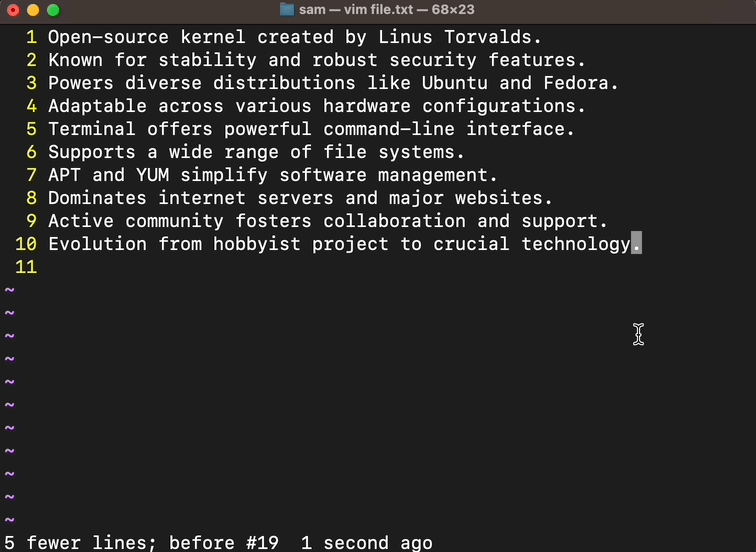
2. نمبر والے رجسٹر (0-9)
نمبر والے رجسٹروں کا استعمال آخری یانک شدہ یا حذف شدہ متن کو ذخیرہ کرنے کے لیے کیا جاتا ہے۔
رجسٹر 0 رجسٹروں سے مختلف ہے۔ 1-9 . رجسٹر 0 ہمیشہ آخری yanked متن ذخیرہ کرے گا. مثال کے طور پر، اگر میں استعمال کرتے ہوئے ایک لائن کو جھکاتا ہوں۔ yy کمانڈ، لائن دونوں میں ذخیرہ کیا جائے گا بے نام اور 0 رجسٹر

اب، اگر میں استعمال کرتے ہوئے ایک لائن کو حذف کرتا ہوں۔ ڈی ڈی ، حذف شدہ لائن کو بے نام رجسٹر اور رجسٹر میں محفوظ کیا جائے گا۔ 1 جبکہ آخری ینکڈ ٹیکسٹ رجسٹر میں رہے گا۔ 0 . لہذا، آخری ینک شدہ متن کو کسی بھی وقت رجسٹر کے ذریعے حاصل کیا جا سکتا ہے۔ 0 .

رجسٹر 1-9 آخری حذف شدہ متن کو محفوظ کریں۔ مثال کے طور پر، اگر میں استعمال کرتے ہوئے ایک لائن کو حذف کرتا ہوں۔ ڈی ڈی کمانڈ، حذف شدہ متن کو بے نام اور رجسٹر دونوں میں محفوظ کیا جائے گا۔ 1 . رجسٹر 1 تازہ ترین حذف شدہ متن کو محفوظ کرے گا۔ اگر میں ایک اور سطر کو حذف کرتا ہوں، تو پہلے سے حذف شدہ متن رجسٹر ہو جائے گا۔ 2 ، اور تازہ ترین کو بے نام اور رجسٹر میں محفوظ کیا جائے گا۔ 1 . ضروری طور پر، نمبر والے رجسٹر (1-9) حذف شدہ متن کی تاریخ کو محفوظ کریں۔
آئیے ایک مثال کے ساتھ نمبر والے رجسٹر کو سمجھتے ہیں۔ درج ذیل Vim ٹیکسٹ فائل 10 لائنوں پر مشتمل ہے۔ چلو جھٹکا دیتے ہیں لائن 3 استعمال کرتے ہوئے yy کمانڈ. اب، آئیے :reg کمانڈ کا استعمال کرتے ہوئے رجسٹروں کی حیثیت کو چیک کریں۔
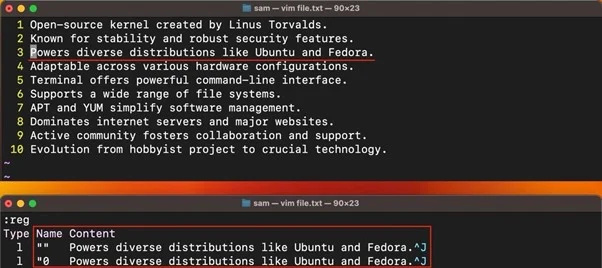
yanked لائن فی الحال میں ہے بے نام اور 0 رجسٹر اب، آئیے کا استعمال کرتے ہوئے ایک ایک کرکے تمام لائنوں کو حذف کریں۔ ڈی ڈی کمانڈ. تو، آخری لائن 10 بے نام رجسٹر اور رجسٹر 1 میں ہوگا۔ اسی وقت، دیگر حذف شدہ لائنیں رجسٹر میں محفوظ کی جائیں گی۔ 2-9 صعودی ترتیب میں
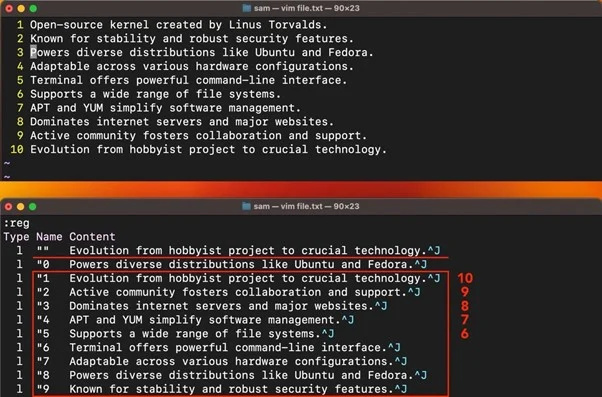
ان لائنوں تک رسائی حاصل کی جاسکتی ہے۔ ص کمانڈ. مثال کے طور پر رجسٹر کا متن ڈالنا 9 استعمال کریں '9p . مزید برآں، اگر آپ رجسٹر کی قیمت ڈالنا چاہتے ہیں۔ 9 5 اوقات، استعمال 95ص .
3. چھوٹا ڈیلیٹ رجسٹر ('-)
یہ رجسٹر حذف شدہ متن کو ذخیرہ کرتا ہے اگر یہ ایک لائن سے کم ہے، جیسے کمانڈز کا استعمال کرتے ہوئے x, daw, diw, dab, اور دوبارہ . اس کے علاوہ، اگر آپ کچھ متن کو استعمال کرتے ہوئے حذف کرتے ہیں بصری سلیکشن موڈ، اور اگر یہ ایک لائن سے کم ہے، تو اسے چھوٹے ڈیلیٹ رجسٹر میں محفوظ کیا جائے گا۔ Vim میں، ایک لائن کا مطلب ایک مکمل جملہ ہے جس کا اختتام مدت کے ساتھ ہوتا ہے۔
مثال کے طور پر، درج ذیل فائل میں، میں نے 3 الفاظ منتخب کیے ہیں۔ تعاون اور حمایت لائن نمبر 9 سے اور ان کا استعمال کرتے ہوئے حذف کر دیا۔ ڈی آپریٹر اس انتخاب کو محفوظ کرنے کے لیے چھوٹا ڈیلیٹ رجسٹر استعمال کیا جائے گا کیونکہ یہ ایک لائن سے زیادہ طویل نہیں ہے۔ کا استعمال کرتے ہیں :reg '- چھوٹے ڈیلیٹ رجسٹر کے مواد کی فہرست کے لیے کمانڈ۔
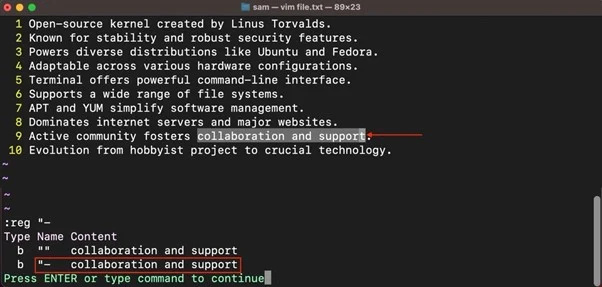
4. نامزد رجسٹر (a-z یا A-Z)
نامزد رجسٹروں کو صارف کے مخصوص متن کو ذخیرہ کرنے کے لیے استعمال کیا جاتا ہے۔ لہذا، اگر آپ متن کو کسٹم رجسٹر میں محفوظ کرنا چاہتے ہیں، تو 26 سے رجسٹر کرتا ہے a کو کے ساتھ استعمال کیا جا سکتا ہے.
مثال کے طور پر، میں مندرجہ ذیل فائل میں 'کا استعمال کرتے ہوئے ایک لائن کو جھکا رہا ہوں zyy ، متن کو میں محفوظ کیا جائے گا۔ کے ساتھ رجسٹر کریں جیسا کہ درج ذیل تصویر میں دکھایا گیا ہے۔

چھوٹے اور بڑے نام والے رجسٹروں کے مختلف مقاصد ہوتے ہیں۔ مثال کے طور پر، اگر ٹیکسٹ کو لوئر کیس رجسٹر میں محفوظ کیا جاتا ہے، تو اس رجسٹر کے ٹیکسٹ کو تبدیل کرنے کے لیے لوئر کیس رجسٹر استعمال کیا جائے گا۔ تاہم، لوئر کیس رجسٹر میں متن کو شامل کرنے کے لیے، اسی نام کے ساتھ بڑے حروف کا رجسٹر استعمال کیا جائے گا۔
آئیے اسے ایک مثال کے ذریعے سمجھیں۔ درج ذیل فائل سے، میں نے لائن 8 کو رجسٹر میں محفوظ کیا۔ ایکس استعمال کرتے ہوئے xyy .
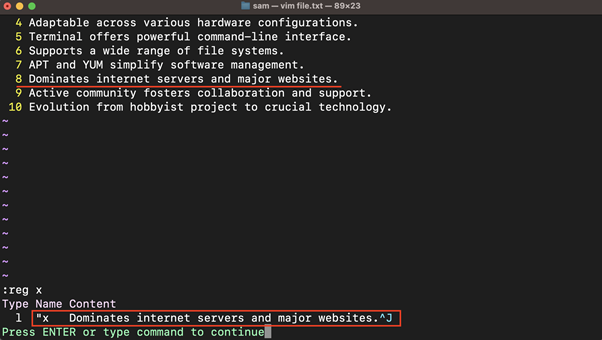
اس لائن کے بعد متن کو شامل کرنے کے لیے، میں پہلے visual mode میں چند الفاظ منتخب کروں گا۔ منتخب متن کو شامل کرنے کے لیے، میں استعمال کروں گا۔ 'Xy کمانڈ.
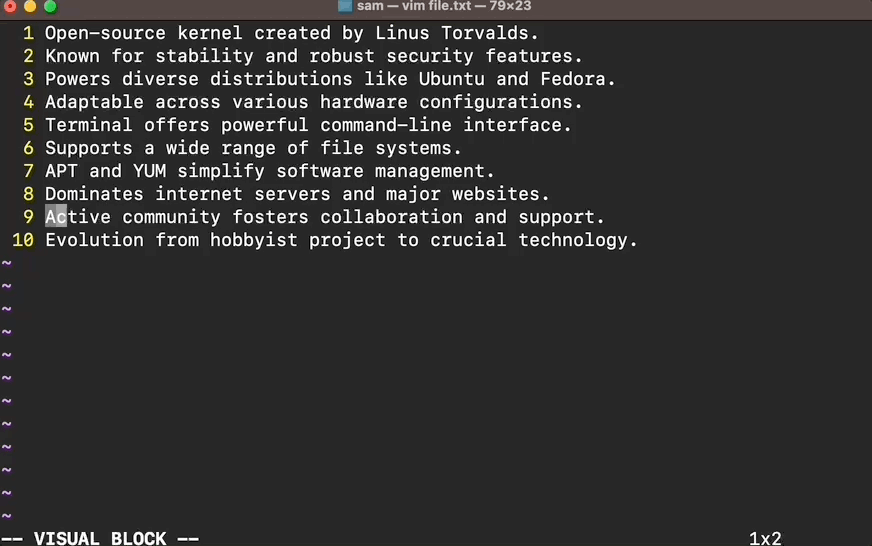
متن کو تبدیل کرنے کے لئے، میں دوبارہ استعمال کروں گا ' xyy .
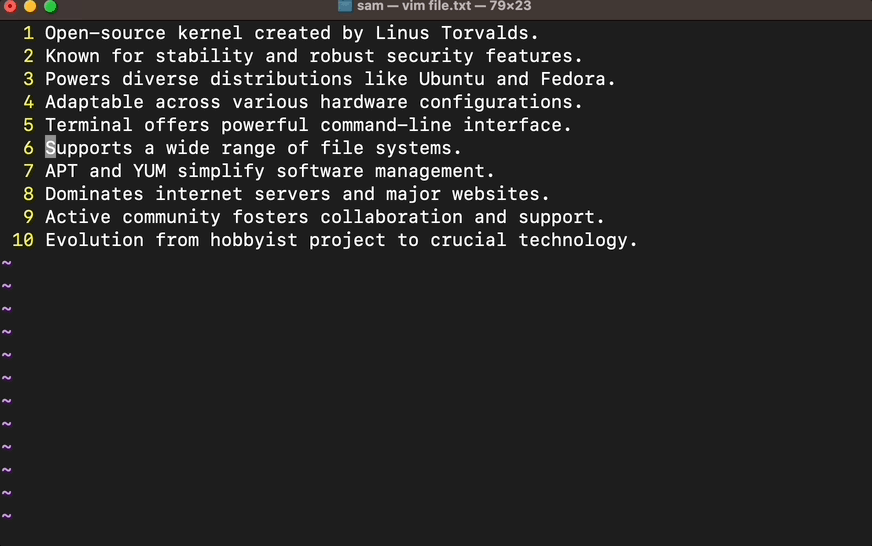
5. صرف پڑھنے کے لیے رجسٹر (., %, 🙂
ویم کے پاس 3 صرف پڑھنے والے رجسٹر ہیں جو داخل شدہ کو محفوظ کرتے ہیں۔ متن، فائل کا نام، اور آخری پھانسی کمانڈ.
| . | آخری داخل کردہ متن کو اسٹور کرتا ہے۔ |
| % | فائل کا نام محفوظ کرتا ہے۔ |
| : | آخری عمل میں آنے والی کمانڈ کو اسٹور کرتا ہے۔ |
تجویز کردہ نام کے مطابق ان رجسٹروں میں ترمیم نہیں کی جا سکتی، تاہم، آسانی سے رسائی حاصل کی جا سکتی ہے۔
آخری داخل کردہ متن ڈالنے کے لیے، استعمال کریں۔ '.p کمانڈ.
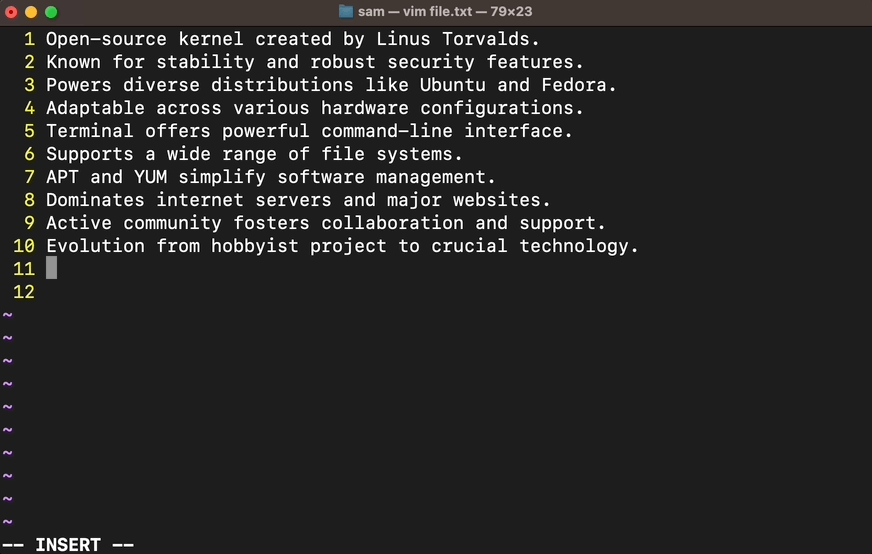
فائل کا نام پرنٹ کرنے کے لیے، استعمال کریں۔ '%p کمانڈ.
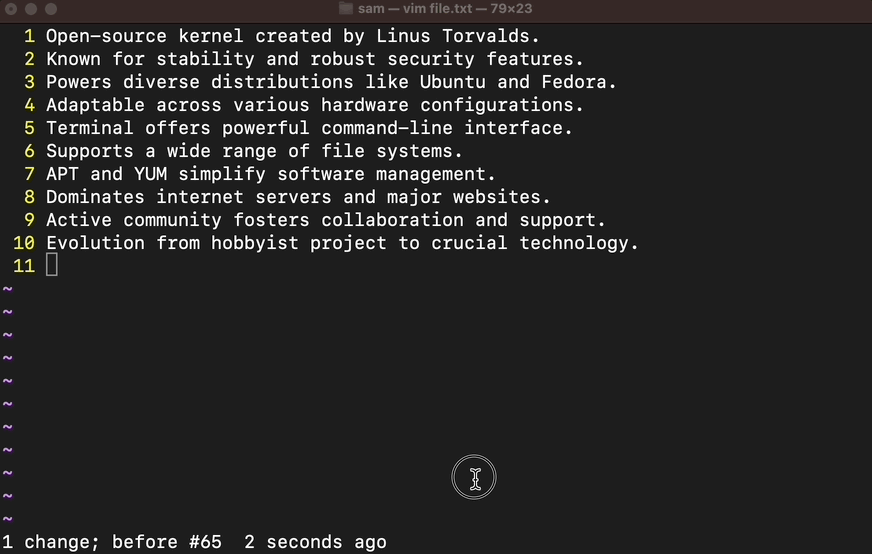
آخری کمانڈ پرنٹ کرنے کے لیے، استعمال کریں۔ ':p
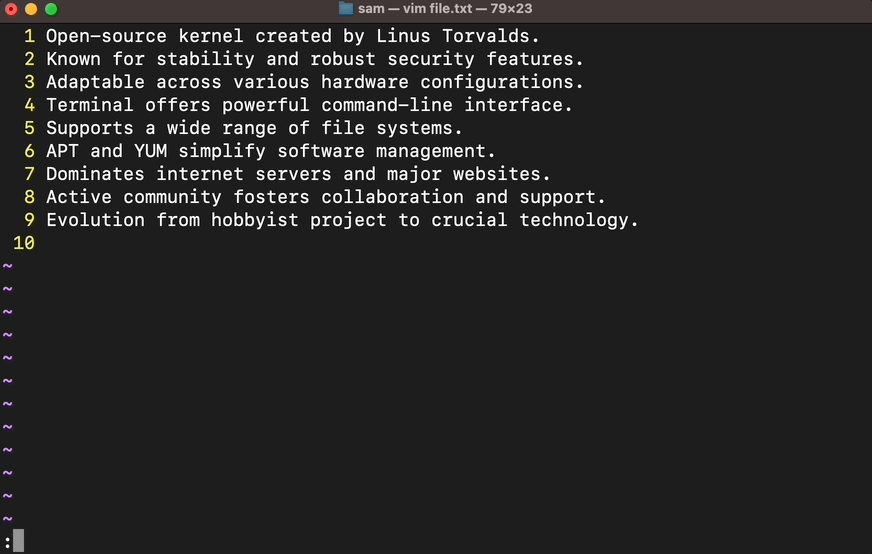
دی @: کمانڈ کو Vim میں پچھلی کمانڈ کو دہرانے کے لیے استعمال کیا جا سکتا ہے۔ درج ذیل مثال میں، میں نے دبانے پر پہلی 3 لائنیں حذف کر دی ہیں۔ @: ، 3 مزید لائنیں حذف کردی گئی ہیں، لہذا پچھلی کمانڈ کو دہرایا جارہا ہے۔
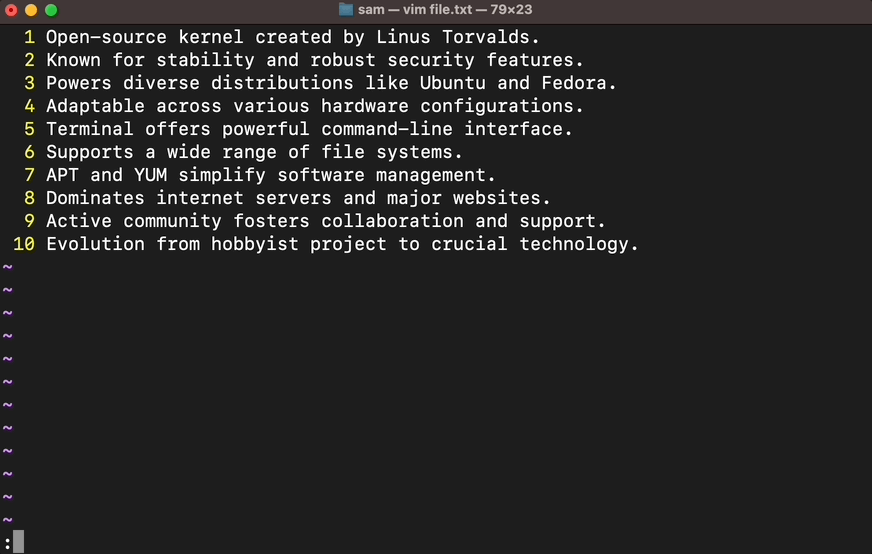
6. متبادل بفر رجسٹر ('#)
متبادل بفر ایک فائل ہے جو موجودہ بفر میں کھولی جاتی ہے۔ '# رجسٹر موجودہ بفر میں بفر شدہ فائل کے فائل کا نام محفوظ کرتا ہے۔ آئیے استعمال کرکے اسی بفر میں ایک اور فائل کھولیں۔ :e ~/.vimrc کمانڈ، نوٹ کریں کہ موجودہ فائل کا نام ہے file.txt .
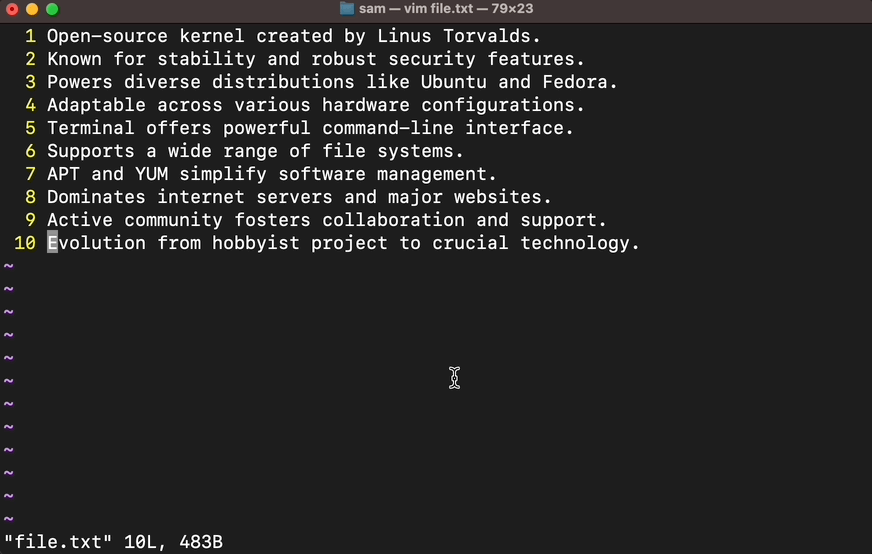
کھلے ہوئے بفر کو بند کرنے کے لیے، استعمال کریں۔ :bdelete یا :bwipeout کمانڈ. اب، میں محفوظ کردہ متبادل فائل کا نام دیکھنا ممکن ہے۔ '# رجسٹر کریں

7. اظہار کا رجسٹر (“=)
ایکسپریشن رجسٹر ایک منفرد رجسٹر ہے جو ٹیکسٹ کو اسٹور کرنے کے لیے استعمال نہیں ہوتا ہے، اس کے بجائے یہ اظہار کو اسٹور کرتا ہے۔ مثال کے طور پر، اگر آپ کے پاس فائل میں چند نمبر ہیں، تو ان نمبروں کو جمع کرنے کے لیے، Vim ایکسپریشنز استعمال کیے جائیں گے۔
اس رجسٹر کو استعمال کرکے حاصل کیا جاسکتا ہے۔ '= نارمل موڈ میں، اور ctrl+r = INSERT موڈ میں۔
مثال کے طور پر، دو نمبروں کے درمیان فرق معلوم کرنے کے لیے، '= دبائیں، اور اسٹیٹس بار میں برابر کا نشان ظاہر ہو جائے گا؛ اب دونوں نمبروں کو مائنس سائن (-) کے ساتھ ٹائپ کریں اور دبائیں داخل کریں۔ چابی. اب، فرق پرنٹ کرنے کے لیے، دبائیں۔ ص یا استعمال کریں۔ : ڈالنا کمانڈ.
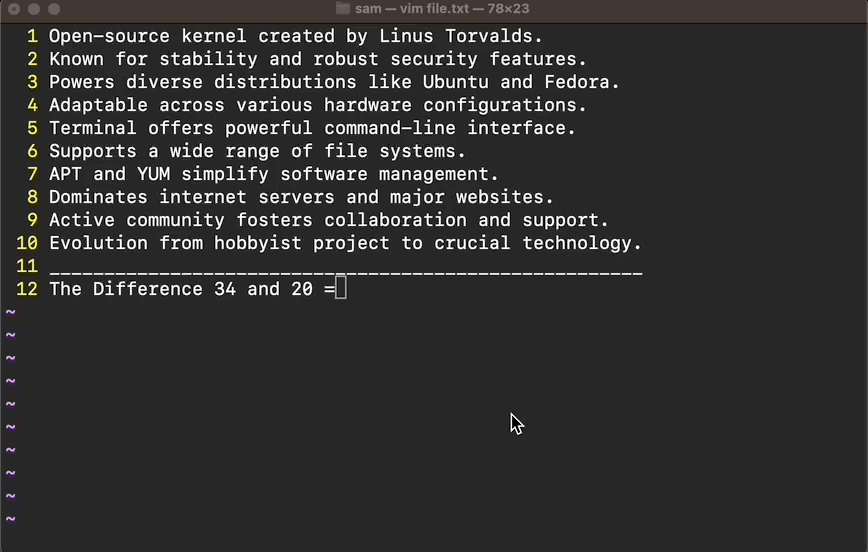
ایکسپریشن رجسٹر کی قدر تک رسائی کے لیے، استعمال کریں۔ :reg '= کمانڈ.

اسی طرح، دو نمبروں کی مطلق قدر حاصل کرنے کے لیے، استعمال کریں۔ =abs(value1-value2) اظہار.
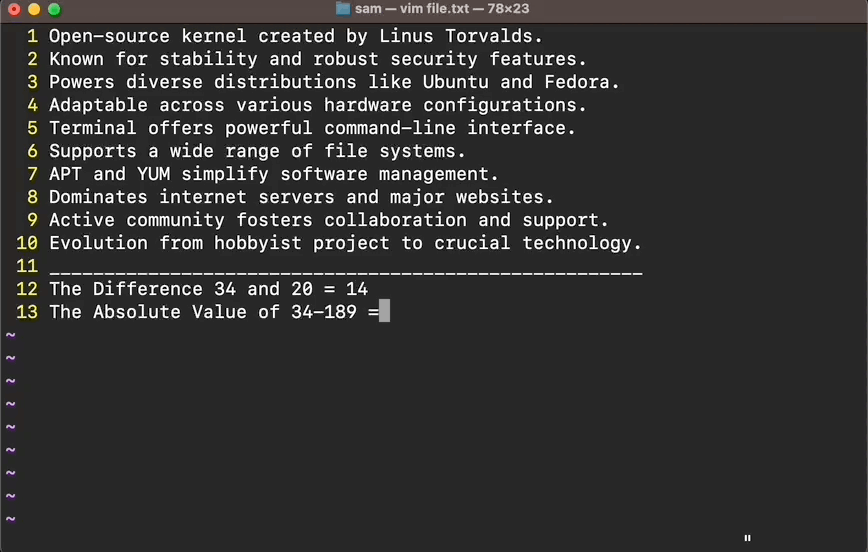
اسی طرح سسٹم کمانڈ کے آؤٹ پٹ کو ذخیرہ کرنے کے لیے یہ (اظہار) رجسٹر استعمال کیا جا سکتا ہے۔ مثال کے طور پر، اگر میں فائل کا مواد پڑھنا چاہتا ہوں تو میں استعمال کروں گا۔ = سسٹم ('بلی <فائل کا نام>') ، ریٹرن کی کو دبانے پر آؤٹ پٹ کا مواد محفوظ ہو جائے گا۔ کا استعمال کرتے ہوئے ص یا : ڈالنا کمانڈ، آؤٹ پٹ کے مواد کو بفر میں رکھا جا سکتا ہے۔
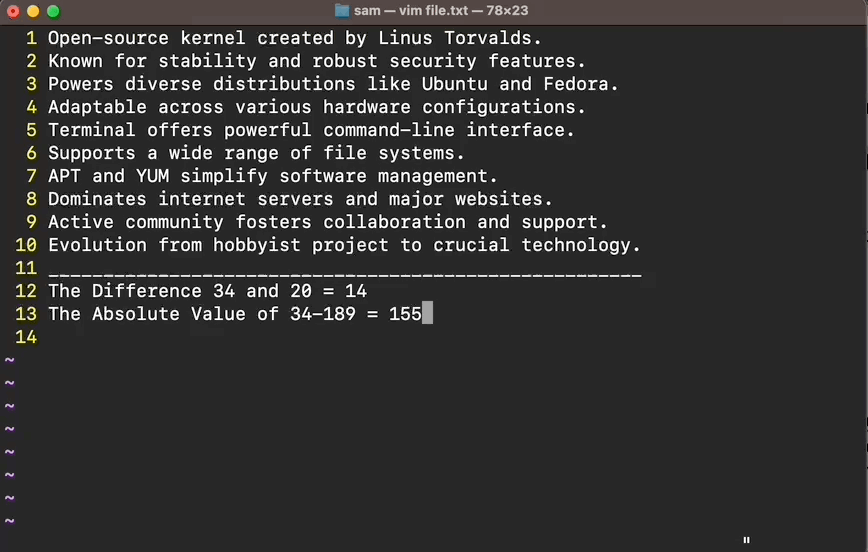
اظہار کی ایک حد ہے جو Vim میں استعمال کی جاسکتی ہے۔ Vim اظہار کے بارے میں مزید جاننے کے لیے، استعمال کریں۔ : اظہار میں مدد کریں۔ اور : مدد اظہار نحو احکامات
8. انتخاب اور ڈراپ رجسٹر (“*, “+, “~)
ویم کے پاس دو سلیکشن رجسٹر ہیں۔ '* (quotestar) اور '+ (quoteplus) جو GUI سے متن کو ذخیرہ کرنے کے لیے استعمال ہوتے ہیں۔ یہ رجسٹر بیرونی پروگراموں جیسے براؤزر یا کسی دوسرے ورڈ پروسیسر سے ٹیکسٹ کاپی کرنے کے لیے استعمال ہوتے ہیں۔
مثال کے طور پر، اگر آپ براؤزر سے ٹیکسٹ سلیکشن کاپی کرتے ہیں، ctrl+c یا cmd+c میں ذخیرہ کیا جائے گا '* رجسٹر کریں تاہم، آپ استعمال نہیں کر سکتے ہیں ص یا : ڈالنا اس متن کو Vim ایڈیٹر میں چسپاں کرنے کے لیے۔ استعمال کریں۔ '*p متن کو Vim ایڈیٹر میں ڈالنے کے لئے جو بیرونی ایپلی کیشنز سے کاپی کیا گیا ہے۔
یہ نوٹ کرنا ضروری ہے کہ دونوں '+ اور '* رجسٹر کلپ بورڈ سے منسلک ہیں، لہذا دونوں ('*p، '+p) متن کو Vim ایڈیٹر میں پیسٹ کرنے کے لیے استعمال کیا جا سکتا ہے۔ اسی طرح Vim سے متن ڈالنے کے لیے استعمال کریں۔ '*yy ایک لائن کو ینک کرنے اور پھر اسے کسی بھی GUI ایپلیکیشن میں چسپاں کرنے کے لیے استعمال کریں۔ ctrl+v یا cmd+v۔
یہ نوٹ کرنا ضروری ہے کہ اگر دونوں رجسٹر ہوتے ہیں۔ (* & +) وہی کر رہے ہیں، پھر کیا فائدہ؟ ویم کے پاس دو سلیکشن رجسٹر ہیں۔ '*، '+ ایک ہی کام کر رہے ہیں اور وہ X11 ونڈو سسٹم کی وجہ سے ہے۔ X11 متن کو ذخیرہ کرنے کے دو طریقے فراہم کرتا ہے، ایک انتخاب اور دوسرا ہے کٹ بفرز . انتخاب ایپلی کیشن کی ملکیت ہیں اور ایپلیکیشن بند کرنے پر ضائع ہو جاتے ہیں، جبکہ کٹ بفرز ٹیکسٹ کو X-سرور میں محفوظ رکھتے ہیں۔ اسٹوریج کی ان دو اقسام کے لیے، '* اور '+ رجسٹر استعمال کیے جاتے ہیں۔ اس کے بارے میں مزید جاننے کے لیے، استعمال کریں۔ : مدد x11-انتخاب کمانڈ.
اگلا، ڈراپ رجسٹر '~ جو آخری ڈریگ اینڈ ڈراپ آپریشن سے ٹیکسٹ کو اسٹور کرنے کے لیے استعمال ہوتا ہے۔ مثال کے طور پر، اگر آپ کسی بیرونی ایپلیکیشن سے ٹیکسٹ سلیکشن چھوڑتے ہیں، تو اسے ڈراپ رجسٹر میں محفوظ کیا جائے گا۔
اگر آپ کو تین مختلف کلیدوں کا استعمال کرتے ہوئے بیرونی ایپلیکیشن سے چسپاں کرنا مشکل لگتا ہے، تو آپ بے نام رجسٹر میں محفوظ کیے جانے والے انتخاب کا نقشہ بنا سکتے ہیں۔
کھولو vimrc فائل، جگہ سیٹ کلپ بورڈ = بے نام اس میں، اور فائل کو محفوظ کریں. اب، جب بھی آپ کسی بیرونی ایپلیکیشن سے کاپی کرتے ہیں، تو اسے آسانی سے پیسٹ کیا جا سکتا ہے۔ : ڈالنا کمانڈ یا پی کلید۔
نوٹ : ڈراپ رجسٹر (~) صرف اس صورت میں دستیاب ہوگا جب Vim کو +dnd کے ساتھ مرتب کیا گیا ہو۔ فی الحال، یہ صرف GTK GUI کے لیے دستیاب ہے۔
9. بلیک ہول رجسٹر ('_)
اگر آپ Vim ایڈیٹر میں کاپی یا ڈیلیٹ آپریشن کرتے ہیں، تو بطور ڈیفالٹ یہ ٹیکسٹ کو رجسٹر میں محفوظ کرتا ہے۔ اگر آپ متن کو رجسٹر میں محفوظ کیے بغیر حذف کرنا چاہتے ہیں تو بلیک ہول رجسٹر کا استعمال کریں۔ متن کو حذف کرنے پر یہ رجسٹر بے نام رجسٹر ('') میں ترمیم نہیں کرے گا۔
مثال کے طور پر، اگر میں تمام لائنوں کو بے نام رجسٹر میں محفوظ کیے بغیر حذف کرنا چاہتا ہوں، تو میں پہلے تمام لائنوں کو استعمال کرکے منتخب کروں گا۔ ggVG اور پھر دبائیں '_d تمام لائنوں کو حذف کرنے کی چابیاں۔ اسی طرح، بلیک ہول میں ایک لائن کو حذف کرنے کے لیے، استعمال کریں۔ '_dd .
10. آخری تلاش پیٹرن رجسٹر (“/)
جیسا کہ نام سے پتہ چلتا ہے، یہ رجسٹر استعمال کرکے آخری سرچ پیٹرن کو محفوظ کرتا ہے۔ / یا ? آپریٹرز مثال کے طور پر، اگر آپ تلاش کریں۔ /لینکس ، پھر استعمال کرتے ہوئے '/p لینکس کا لفظ پیسٹ کرے گا۔
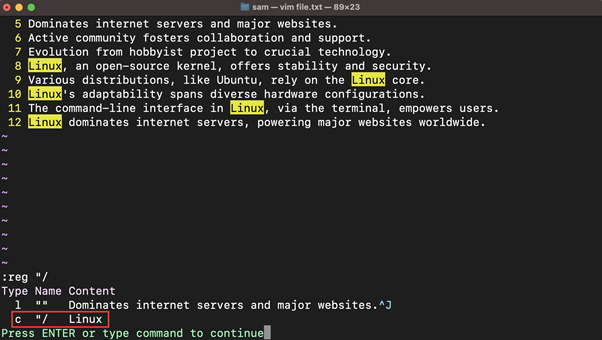
Vim اس رجسٹر کو نیویگیشن کے لیے استعمال کرتا ہے۔ n اور ن تلاش کے بعد چابیاں.
یہ ایک قابل تحریر رجسٹر ہے، اس کے مواد کو :let کا استعمال کرتے ہوئے تبدیل کیا جا سکتا ہے۔ مثال کے طور پر، لینکس کو اس رجسٹر میں محفوظ کرنے کے لیے، استعمال کریں۔ : let @/='Linux'۔
رجسٹر اور میکرو
Vim میں، میکروز کو بھی نامزد رجسٹر (a-z) میں محفوظ کیا جاتا ہے۔ اگر آپ میکروز سے واقف نہیں ہیں، تو میکرو ایک رجسٹر میں محفوظ کردہ کمانڈز کو سیٹ کیا جاتا ہے۔ کمانڈز کے اس سیٹ کو صرف @ سائن کے بعد میکرو رجسٹر کا نام استعمال کر کے عمل میں لایا جا سکتا ہے۔ بنیادی طور پر، میکرو ایک سے زیادہ کمانڈز کو بار بار ٹائپ کرنے کی ضرورت کو ختم کرتے ہیں۔
مثال کے طور پر، میکرو کو رجسٹر میں محفوظ کرنا m ، میں استعمال کروں گا۔ qm<سیٹ آف کمانڈز>q . میں منتقل کرنا چاہتا ہوں۔ 5 کا استعمال کرتے ہوئے نیچے لائنیں 5j اور لائن کا استعمال کرتے ہوئے حذف کریں۔ ڈی ڈی . استعمال کریں، qm میکرو ریکارڈنگ شروع کرنے کے لیے، اور پھر دبائیں۔ 5j اور ڈی ڈی . اب، میکرو ریکارڈنگ کو چھوڑنے کے لیے، دبائیں۔ q . اس بات کی تصدیق کرنے کے لیے کہ آیا میکرو محفوظ ہے یا استعمال نہیں، :reg 'm یا :reg m۔
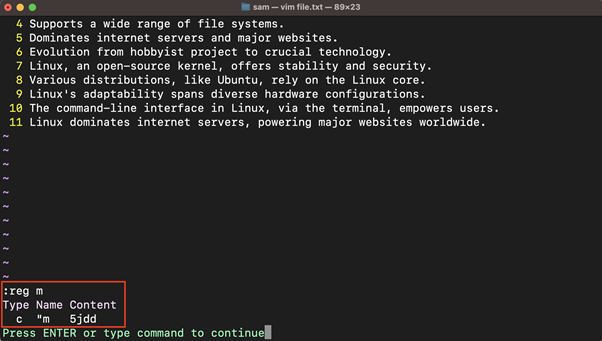
میکرو رجسٹر کے ساتھ ان کمانڈز پر عمل کرنے کے لیے، استعمال کریں۔ :@m کمانڈ.
ایک رجسٹر صاف کرنا
رجسٹر کو صاف کرنے کا کوئی سیدھا طریقہ نہیں ہے کیونکہ زیادہ تر رجسٹروں کو صاف کرنے کی ضرورت نہیں ہے کیونکہ وہ بالآخر اوور رائٹ ہو جائیں گے۔ تاہم، Vim ایڈیٹر میں رجسٹر ویلیو کو صاف کرنے کے لیے کچھ تکنیکیں موجود ہیں۔
1. رجسٹر صاف کرنے کے لیے ایک خالی میکرو ریکارڈ کریں۔ مثال کے طور پر، رجسٹر ایم کو صاف کرنے کے لیے، استعمال کریں۔ qmq .
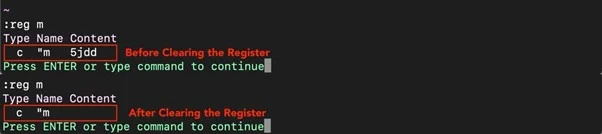
2. کا استعمال کرتے ہوئے خالی متن سیٹ کریں۔ دو . مثال کے طور پر، رجسٹر ایم کو صاف کرنے کے لیے، استعمال کریں۔ : let@m=”۔
3. استعمال کریں۔ setreg() ایک دلیل کے طور پر خالی تار کے ساتھ فنکشن۔ مثال کے طور پر، رجسٹر کو صاف کرنے کے لیے m استعمال کریں۔ : call setreg('m'، ')۔
نتیجہ
مختلف فنکشنلٹیز کے ساتھ 10 مختلف رجسٹر ہیں، جو اسے یاد رکھنا تقریباً ناممکن بنا دیتے ہیں۔ اگر آپ ابتدائی ہیں تو میں صرف تین رجسٹروں کو ذہن میں رکھنے کی سفارش کروں گا، بے نام رجسٹر ('') نمبر والے رجسٹر (0-9) ، اور نامزد رجسٹر (a-z) .
کسی رجسٹر میں متن کو ذخیرہ کرنے کے لیے، ایک اقتباس استعمال کریں۔ (') آپریٹر کمانڈ کے بعد رجسٹر نام کے ساتھ دستخط کریں۔ (y، d، c) . کسی رجسٹر سے متن چسپاں کرنے کے لیے، اقتباس سے پہلے p یا P کمانڈ استعمال کریں۔ (') اور نام رجسٹر کریں۔
آپ نے اس کے بارے میں تو سنا ہی ہوگا، اگر آپ کوئی کام دو بار سے زیادہ کر رہے ہیں تو اسے خودکار بنائیں۔ Vim رجسٹرز کاموں کو خودکار بنانے اور بالآخر تجربے کو بڑھانے کے لیے انتہائی مفید ثابت ہو سکتے ہیں۔ Vim رجسٹروں کے بارے میں مزید جاننے کے لیے، استعمال کریں۔ : مدد کے رجسٹر کمانڈ.